基础设施安全

数据安全

云计算安全

工业互联网安全

物联网安全

信息技术应用创新

全部产品

全部解决方案

手动接入Windows主机事件日志的具体操作如下:
选择菜单  > 数据采集> 日志接入。
> 数据采集> 日志接入。
进入日志接入页面,如图所示。
(可选)将鼠标移至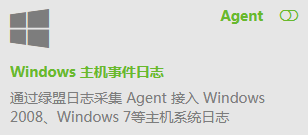 ,单击Agent。
,单击Agent。
若已经在Windows主机中安装Agent,则请忽略该操作。
进入Agent配置说明页面,下载并安装Agent,具体操作请参见安装包中的README.txt文件。
如果日志审计开启了windows主机的自动接入,那么在安装完agent之后,可以在日志审计系统各种自动出现该windows的数据源,无需其他操作已经完成接入。
如果没有开启自动接入,需要手动填写windows的IP地址,并完成接入。默认为514端口。
理论上,只要是能够发送syslog日志的设备,都可以支持接入。因此如果客户有其他类型的主机(例如AIX等不支持使用agent环境接入的操作系统),可以使用系统自身的syslog发送功能来进行日志的发送。
BSA升级路线及升级包请联系技术支持索取。
下面介绍BSA平台系统升级步骤:
1.在设置-集群管理-系统升级下点击浏览选择升级包,然后点击上传,先将升级包上传至平台系统的后台;
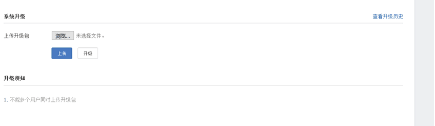
2.升级包上传完成后,会提示“升级包上传完成,请升级”,此时点击【升级】即可对BSA系统进行升级;
3.开始升级后,会显示升级的过程,依次到过程“升级完成”
4.升级过程完成后,会提示“系统升级成功,升级的版本号为xxxx,即将重启WEB服务,请不要关闭界面”; 等系统自动重启web服务后即升级完成。
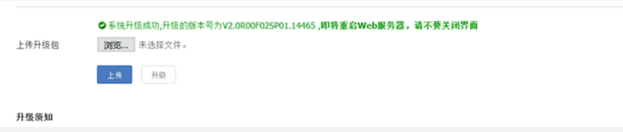
1. BSA版本V2.0R00F04,单机集群不特殊要求
日常运维主要关注的平台界面:
组件页面状态,主机页面状态,全流程监控数据源中的数据接入,以及ip:8088(job是否运行正常,是否入库正常而没有堆积)
2. 日常运维关注的后台:
可以df -h查看硬盘空间;free -g查看内存空间;date -R查看时区及时间;hostname及hostname -i查看主机和ip是否唯一
3. 还可参考【绿盟日志数据安全性分析系统V2.0R00F04版本操作手册.pdf】中详细信息
【server2008应用发布】
server2008 remoteapp功能存在自身缺陷,使用过程中可能会出现闪退的情况,请核实服务器上是否已安装KB2696020、KB2699817、KB2798286系统更新。如需要更新包请自行网络获取或向我司技术人员索要,更新包请按数字编号从小到大安装。
1.打开remoteapp管理器,下方为已经添加的remoteapp程序,新建remoteapp应用点击右上侧的“添加RemoteApp程序”开始新建流程。如图1-3-1所示。

图1-3-1 remoteapp管理器配置界面
2.按向导流程完成remoteapp的添加。理论上可以添加任何具有执行权限的应用程序。
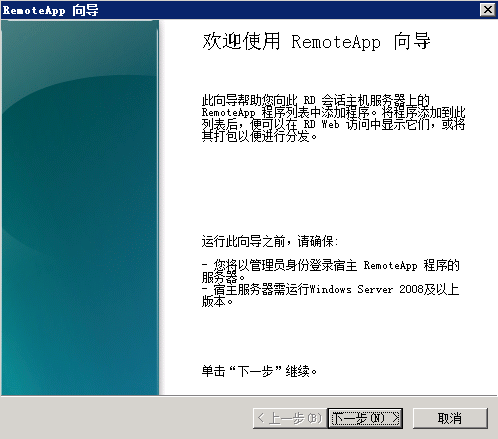
图1-3-2 开始新建remoteapp
点击浏览,可将服务器上安装的任意应用添加为remoteapp,如图1-3-3所示位置
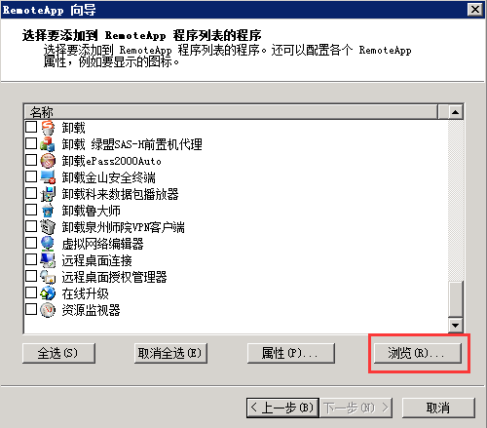
图1-3-3 通过浏览添加本地APP
添加完成,点击属性,将命令行参数修改为“允许任何命令行参数”,如图1-3-4所示。
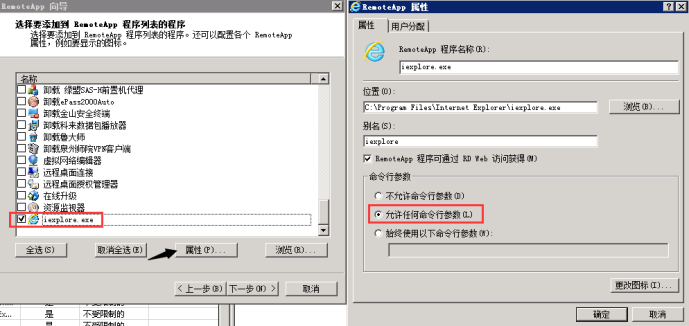
图1-3-4 应用添加完成并更改命令行参数
点击下一步、完成后该remoteapp被正确发布。发布结果可在remoteapp管理器中看到,如图1-3-5所示。
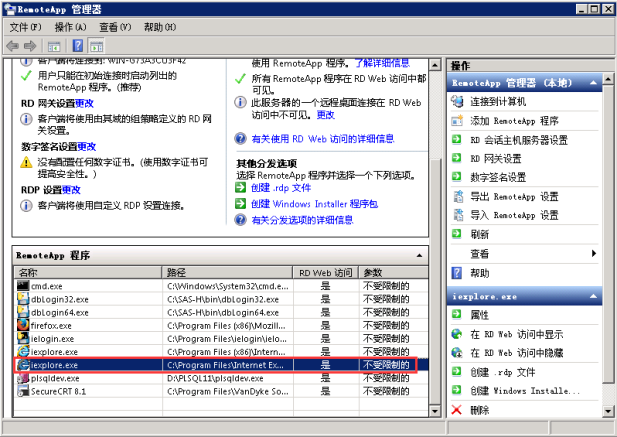
图1-3-5 IE应用发布完成
【server2012应用发布】
1.打开管理器管理器仪表板,选择本地服务器->远程桌面服务
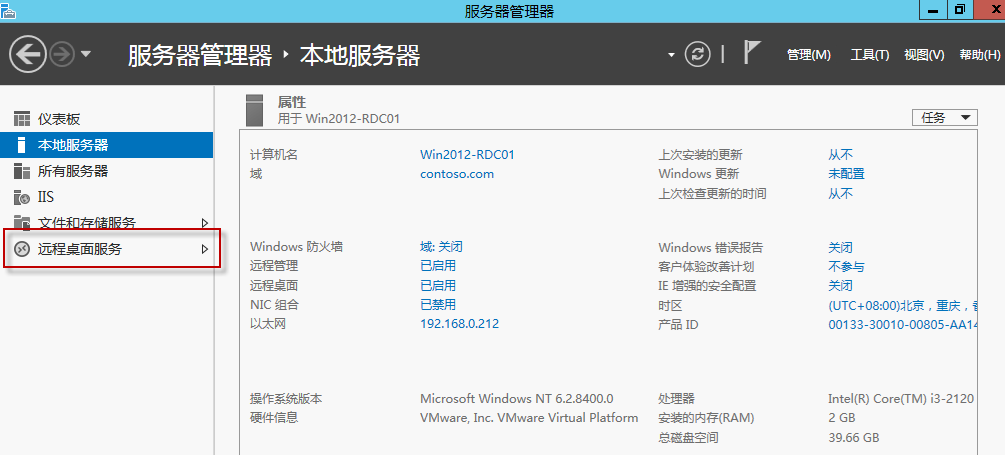
图1-3-6 服务器管理器
2. 选择集合->QuickSessionCollection->任务->发布RemoteApp程序,选择需要发布的应用
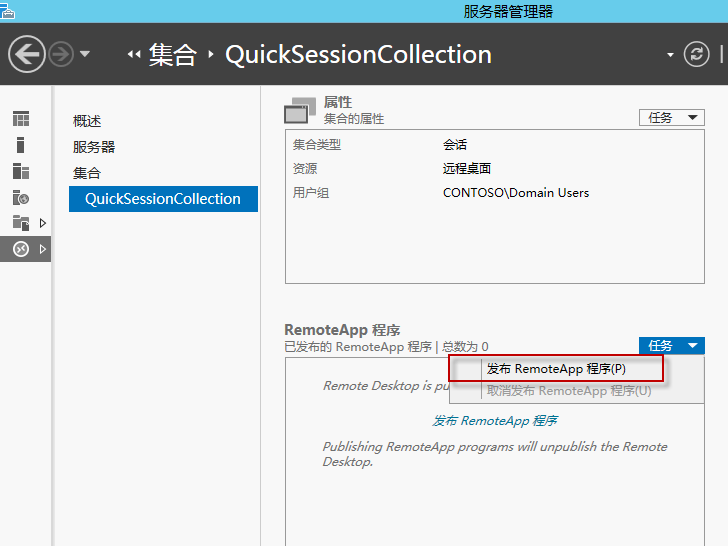
图1-3-7 发布RemoteApp程序
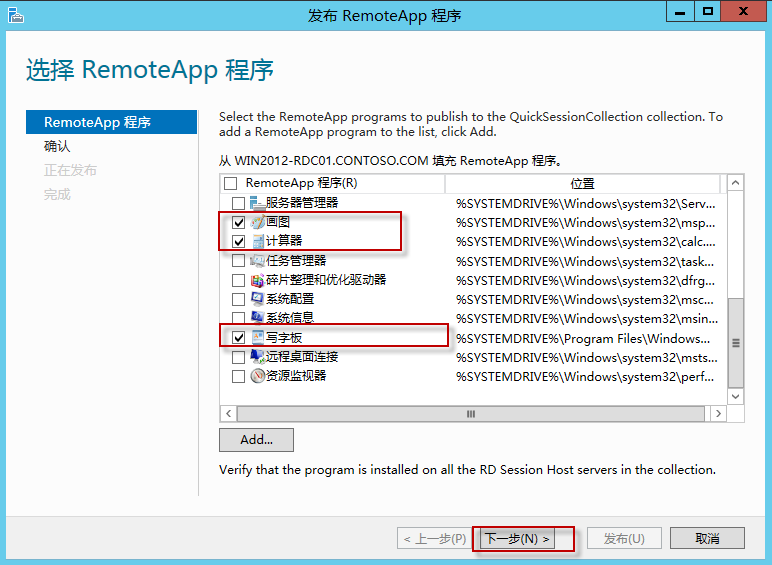
图1-3-8 勾选应用程序发布或点击Add…选择其他已安装的APP
3.发布以及发布成功。
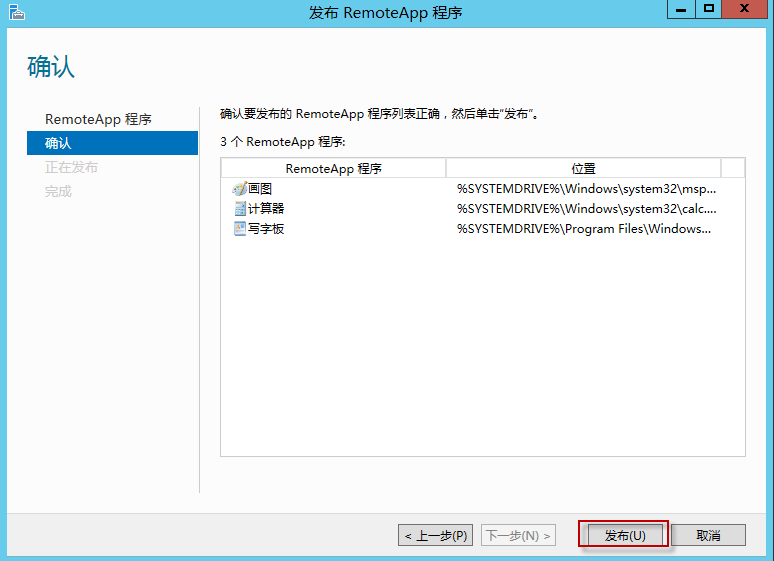
图1-3-9 发布应用
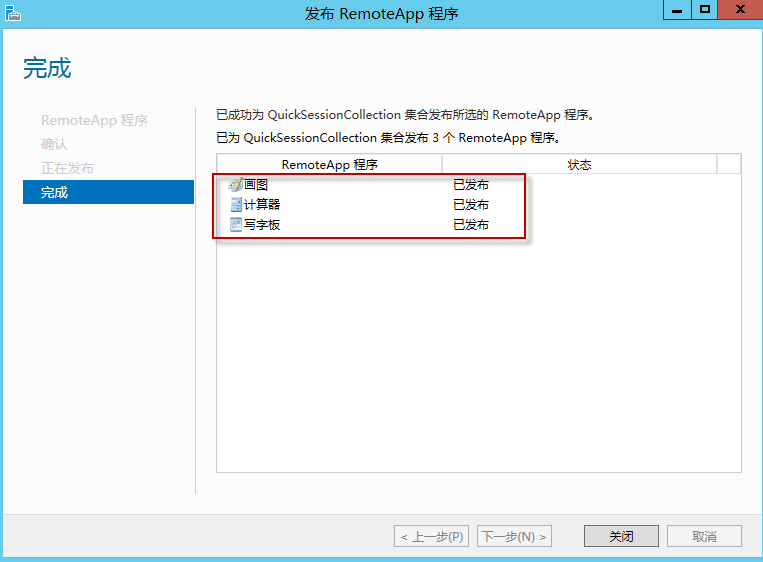
图1-3-10 发布完成
4. 右键-编辑属性,将其命令行参数修改为“允许任何命令行参数”,点击应用保存。至此,remoteapp添加完毕。
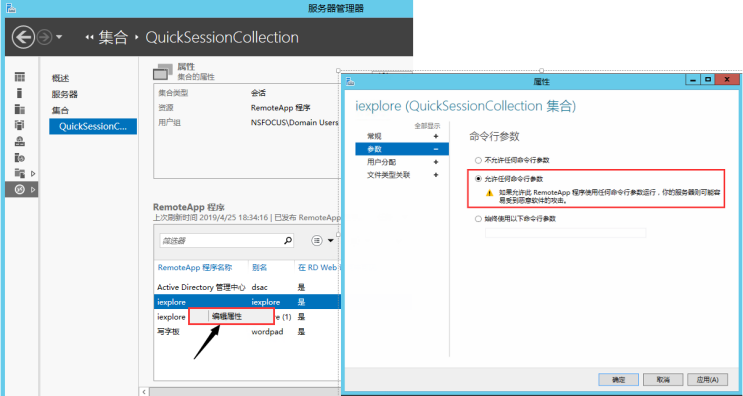
通常出现应用程序的并行配置不正确这个问题是因为visual C++运行库缺失导致的,建议安装完整的运行库文件。

可以从微软的网站上获取
https://support.microsoft.com/zh-cn/help/2977003/the-latest-supported-visual-c-downloads

© 2024 44118太阳成城集团 - 太阳成集团44118平台首页 All Rights Reserved . 京公网安备 11010802021605号 京ICP备14004349号 京ICP证110355号